win10收藏夹怎么找到来 Win10资源管理器中收藏夹怎么找到
时间:2023/6/5作者:未知来源:盘绰网教程人气:
- [摘要]有很多win10用户反映说,资源管理器没有收藏夹的情况,对于经常使用这项功能的用户来说,会非常不习惯,今天小编就给大家讲讲win10收藏夹怎么找回来。 Win10资源管理器中收藏夹怎么找回 快速找...
有很多win10用户反映说,资源管理器没有收藏夹的情况,对于经常使用这项功能的用户来说,会非常不习惯,今天小编就给大家讲讲win10收藏夹怎么找回来。
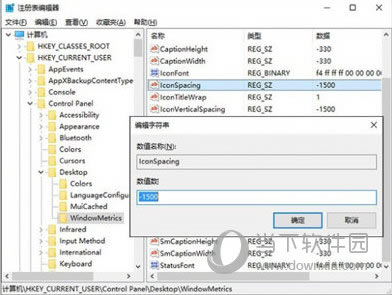
Win10资源管理器中收藏夹怎么找回
快速找回Win10资源管理器“收藏夹”方法:
1、点击此处下载制作好的注册表导入文件;
2、下载后解压,你会看到三个reg注册表导入文件。只需要双击其中的add.reg导入即可,如果你使用的是64位操作系统,还需要导入64-bit.reg;
3、成功导入注册表后你就会在资源管理器中看到“收藏夹”功能了,如下图所示:
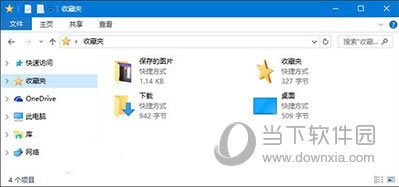
默认情况下,收藏夹中只有“下载”和“桌面”两项,你可以将任何文件夹拖放到收藏夹中。
取消“收藏夹”显示:
如果你想取消怎么办?
在下载的压缩包内还有一个名为undo.reg的注册表导入文件,双击导入就可以取消“收藏夹”显示了
装机软件,全自动在线安装过程,无需电脑技术,小白在家也可自己完成安装,纯净稳定,装机必备之选!